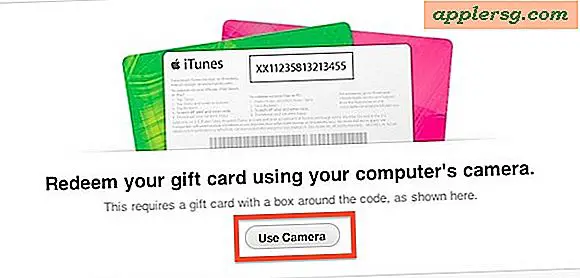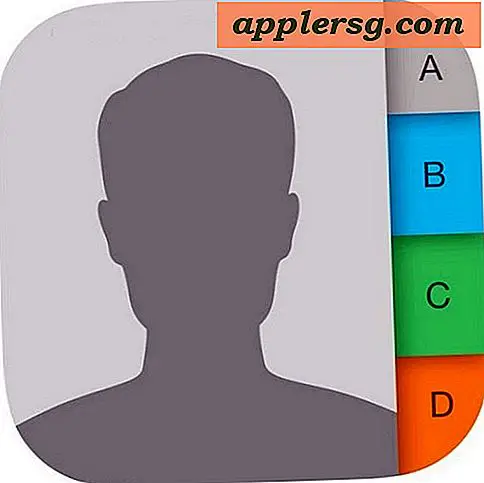Gemakkelijk gebruiken en schakelen tussen meerdere Gmail-accounts op iPhone en iPad met de Gmail-app
 Als je meerdere Gmail-accounts hebt waarmee je jongleert, in plaats van ze allemaal toe te voegen aan de standaard iOS Mail-app, doe jezelf dan een plezier en neem de officiële Gmail-app van Google voor de iPhone, iPad of iPod touch. Niet alleen is Gmail voor iOS een uitstekende mobiele e-mailclient met volledige functionaliteit, het maakt ook het beheren van meerdere accounts uiterst eenvoudig. Dit helpt om de druk op uw primaire e-mailappaccount voor iOS te verlichten door het niet te vol te proppen met te veel meldingen en meldingen, en werkt goed in overeenstemming met onze algemene aanbeveling om e-mailaccounts te scheiden met verschillende apps om de onvermijdelijke inboxoverbelasting aan te pakken we lijden allemaal.
Als je meerdere Gmail-accounts hebt waarmee je jongleert, in plaats van ze allemaal toe te voegen aan de standaard iOS Mail-app, doe jezelf dan een plezier en neem de officiële Gmail-app van Google voor de iPhone, iPad of iPod touch. Niet alleen is Gmail voor iOS een uitstekende mobiele e-mailclient met volledige functionaliteit, het maakt ook het beheren van meerdere accounts uiterst eenvoudig. Dit helpt om de druk op uw primaire e-mailappaccount voor iOS te verlichten door het niet te vol te proppen met te veel meldingen en meldingen, en werkt goed in overeenstemming met onze algemene aanbeveling om e-mailaccounts te scheiden met verschillende apps om de onvermijdelijke inboxoverbelasting aan te pakken we lijden allemaal.
Het instellen en gebruiken van Gmail voor iOS is eenvoudig, of het nu voor één account is of, zoals we hier zullen focussen, voor het beheren van meerdere accounts en inboxen :
- Als je dit nog niet hebt, haal je Gmail voor iOS (gratis) voor je iPhone, iPad of iPod touch
- Open de app en log in bij een Gmail-account om aan de slag te gaan
- Ga naar het scherm Inbox door naar rechts te vegen of door op de lijstknop in de linkerbovenhoek te tikken
- Tik op de naar beneden wijzende pijl aan de bovenkant van het scherm en tik vervolgens op 'Account toevoegen'
- Voer de aanvullende Gmail-accountgegevens in (of tik op "Een Google-account maken" om een volledig nieuw adres in te stellen) en kies "Aanmelden"
- Herhaal indien nodig om extra accounts toe te voegen

Zo eenvoudig is het om meerdere accounts toe te voegen. Als u klaar bent, ziet u dat het wisselen tussen verschillende mailaccounts net zo eenvoudig is. Veeg gewoon naar het postvakscherm, tik nogmaals op de pijl-omlaag en tik op het andere account dat u wilt omdraaien naar:

U kunt zelfs meldingen en meldingen instellen op basis van een individuele account door op het tandwielpictogram te tikken en te kiezen of u meldingen voor 'Alle nieuwe e-mail' of 'Geen' wilt zien. Het kiezen van "Geen" is erg handig als je een apart catch-all account voor ongewenste e-mail instelt en je niet gewaarschuwd wilt worden telkens een nieuw stuk onzin in de inbox opstapelt.
Er is waarschijnlijk een beperking van het totale aantal accounts dat in de Gmail-app moet worden bewaard. Ik heb er vier toegevoegd zonder incident voor deze walkthrough. Als je besluit dat je niet langer een specifiek adres wilt dat is gekoppeld aan de Gmail-app, is het verwijderen van een Gmail-account ook heel eenvoudig, gedaan door dat specifieke account te selecteren en vervolgens 'Afmelden' te kiezen.
Ja, u kunt ook meerdere accounts toevoegen aan de standaard iOS-app van iOS, maar we raden u over het algemeen aan om de standaard Mail-app te gebruiken voor een account dat het meest relevant is voor het primaire gebruik van het apparaat. Als uw iPhone bijvoorbeeld uw persoonlijke telefoon is, stelt u uw persoonlijke e-mailadres in op de standaard iOS Mail-app en gebruikt u vervolgens de Gmail-app om extra accounts af te handelen. Op dezelfde manier biedt Gmail voor iOS een uitstekende manier om toegang te hebben tot afzonderlijke persoonlijke e-mailaccounts op een voornamelijk werkgerelateerd iOS-apparaat, waarmee onbedoeld crossover tussen werk en persoonlijke e-mail wordt voorkomen wanneer dingen worden gedaan zoals het delen van foto's, documenten, webpagina's of wat dan ook van een iPhone of iPad.